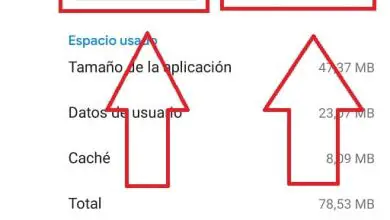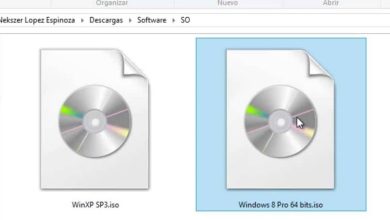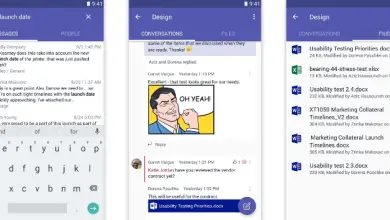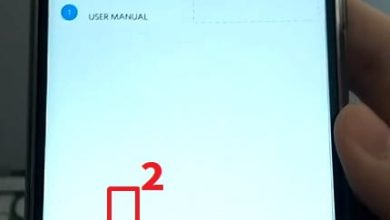Come utilizzare un telefono cellulare Android come mouse o tastiera su PC
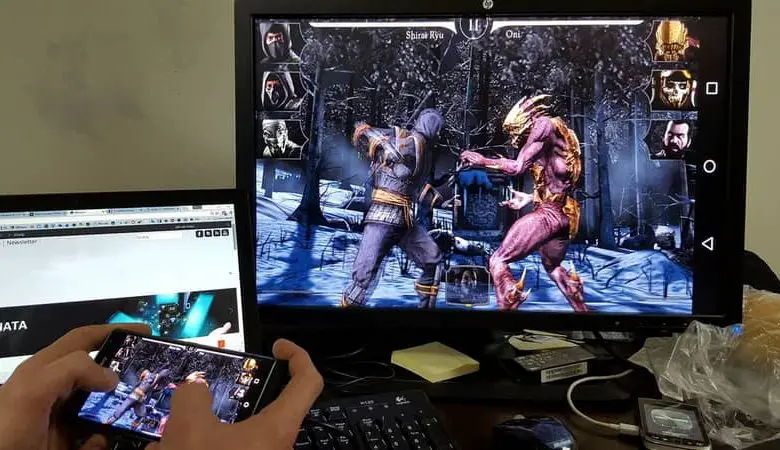
Ci sono molte situazioni in cui potremmo aver bisogno di una tastiera o un mouse extra, la più comune delle quali è quando le nostre periferiche si guastano. C’è anche un altro modo per sfruttare i nostri Android per usarli come mouse o tastiera.
L’utilizzo di un cellulare Android come periferica ci consentirà di controllare i nostri computer da remoto, in modo da poter gestire tutto dal nostro cellulare. In questo tutorial, come in molti altri sulla nostra pagina, puoi facilmente imparare a usare il tuo cellulare come mouse o tastiera.
Come utilizzare un telefono cellulare Android come mouse o tastiera su PC
I nostri cellulari sono strumenti eccezionali per molteplici attività, sono praticamente un piccolo PC nelle nostre mani. In effetti, puoi anche utilizzare entrambi i dispositivi insieme, ad esempio: è possibile utilizzare un Android per controllare un PC ed è quello che ti insegneremo oggi.
Oltre a quanto sopra, il sistema Android ti permette anche di utilizzare il tuo cellulare come telecomando per una SMART TV, cosa di cui potresti tener conto anche se possiedi un dispositivo con queste caratteristiche. Tornando all’argomento che ci porta oggi, leggi le seguenti informazioni per utilizzare correttamente il tuo cellulare come mouse o tastiera sul tuo PC.
Mouse remoto
Possiamo eseguire il suddetto compito tramite un’utile applicazione, ci riferiamo a Remote Mouse. Con questa App potrai controllare il tuo PC dal tuo dispositivo Android, questa applicazione si distingue per diversi fattori ed è per questo che la consigliamo.
Remote Mouse è molto facile da usare, ha anche molti voti positivi, per questo motivo è un’App sicura e affidabile. La prima cosa da fare è scaricare l’applicazione sia per il tuo dispositivo Android che per il tuo PC.
Per scaricare il programma su Android scaricalo da Remote Mouse Play Store. Nel caso dell’applicazione per PC, vai al seguente indirizzo RM e fai clic su Ottieni ora.
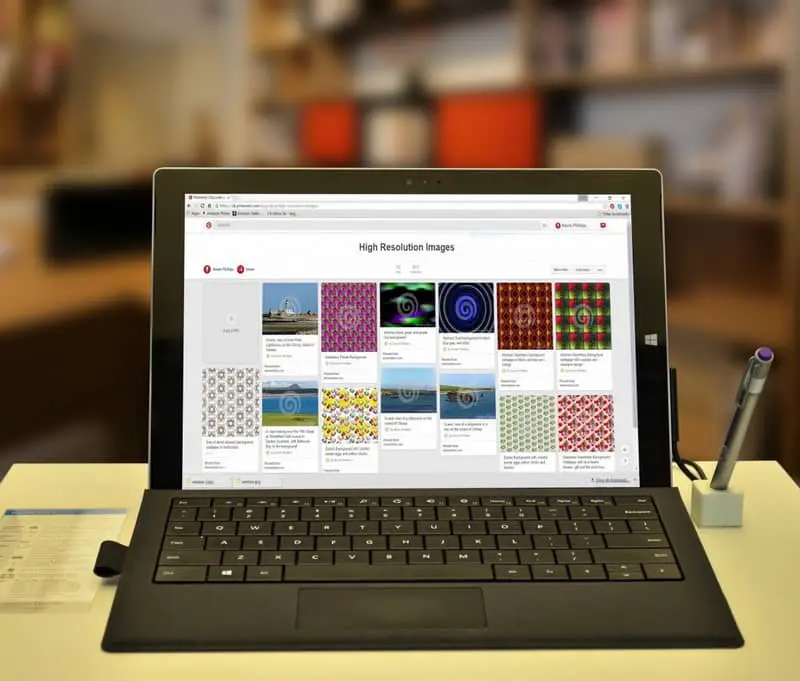
Impara a controllare il tuo PC da Android con Remote Mouse
Gestire un computer con il tuo cellulare è molto semplice con questa app e il processo di esecuzione è molto semplice. Seguire le istruzioni di seguito per utilizzare il mouse remoto:
- Una volta scaricata l’applicazione, installala sul tuo PC, dovrai averla anche sul tuo dispositivo Android.
- Devi avere il computer e il cellulare connessi alla stessa rete Internet (stesso router).
- Dopo aver verificato le informazioni di cui sopra, avviare l’applicazione su entrambi i dispositivi.
- Quando apri l’applicazione sul tuo PC, l’IP del computer verrà visualizzato sullo schermo dell’App. Nel caso del cellulare, dovresti essere in grado di vedere questo IP e il nome del tuo computer.
- Per connetterti al PC da Android, basta premere sull’IP del tuo computer.
- Una volta connesso, appariranno le istruzioni. Per controllare il mouse da Android, navigare facendo scorrere il dito sullo schermo del cellulare, nel caso del clic è necessario premere con un solo dito, per il secondo clic premere contemporaneamente con due dita.
Dopodiché puoi usare il tuo cellulare come mouse. Il programma ha anche molte opzioni utili, esplora tutte le possibilità che ha da offrirci. Va notato che sebbene sia un’ottima opzione, ci sono anche alternative come Google, dove accedendo al desktop remoto di Google Chrome, puoi utilizzare il tuo computer in remoto dal tuo cellulare Android.
Vantaggi e aspetti da considerare di Remote Mouse
L’utilizzo di questa applicazione è molto conveniente per molteplici motivi, alcuni dei punti salienti di Remote Mouse sono:
Telecomando
L’utilizzo di questa applicazione ti permetterà di controllare il tuo computer da diversi metri di distanza, qualcosa di perfetto ad esempio per rilassarti sul divano e sul tuo letto mentre usi il tuo PC. In questo modo puoi guardare film, serie e gestire tutto dal tuo cellulare.
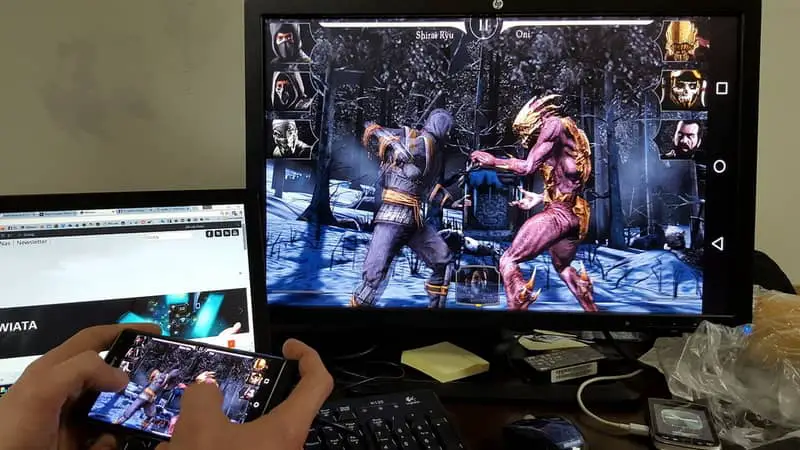
Molteplici funzioni
Remote Mouse non è solo un’applicazione per utilizzare Android come mouse, ma consente anche altre funzioni. Con l’applicazione puoi aprire programmi specifici, controllare il volume e altri fattori, hai anche accesso alla scrittura dal tuo cellulare.
Sarà necessario disporre di una connessione Internet
Forse il problema più grande con questo programma è che è necessario essere connessi a Internet, ma cosa succede se vuoi controllare il tuo PC dal tuo cellulare Android in remoto senza Internet? Ebbene, in effetti è possibile, e accedendo al link precedente troverai alcune alternative.
Anche così, questo svantaggio di Remote Mouse non lo rende una cattiva applicazione, infatti è una delle opzioni più consigliate oggi.